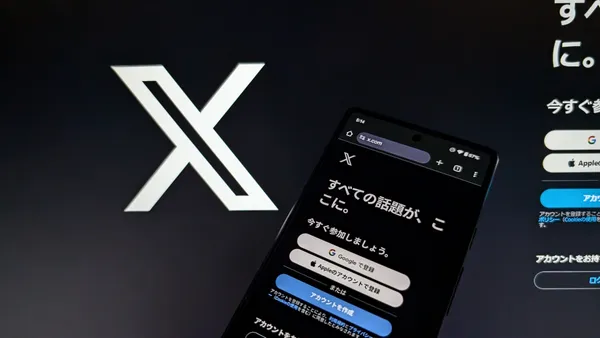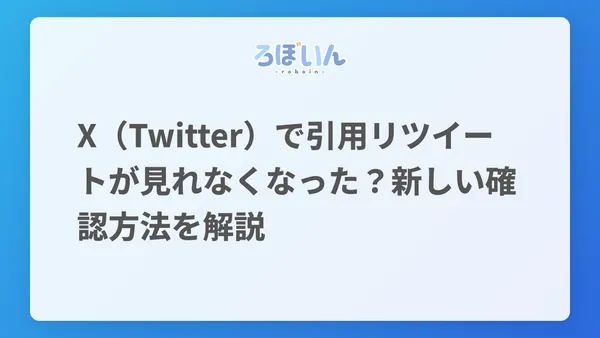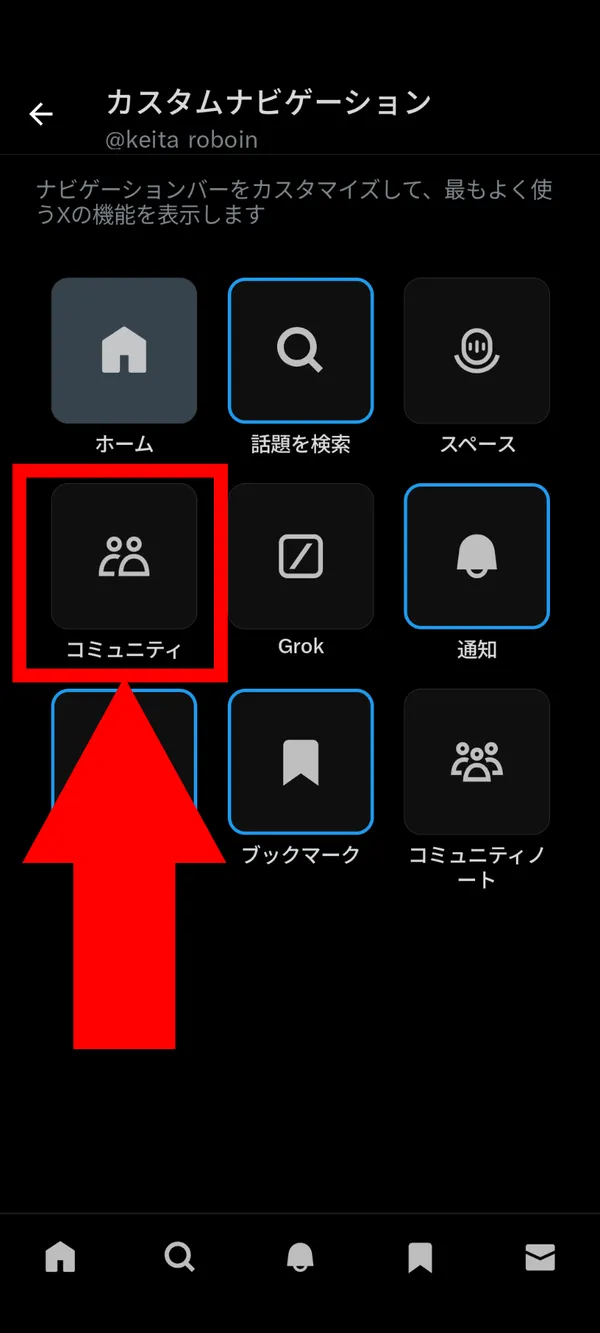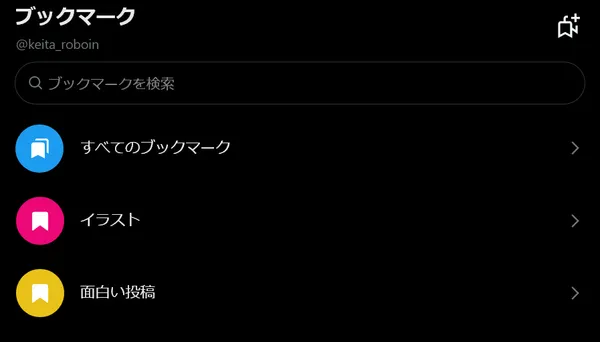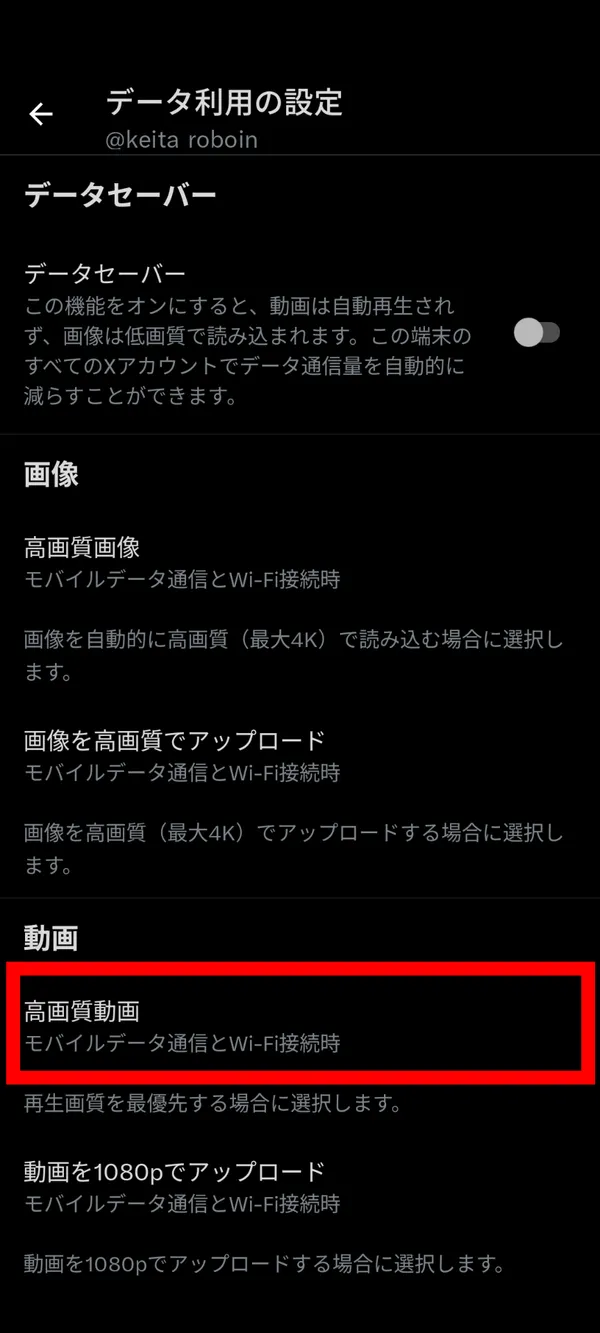X(旧Twitter)で勝手に次の動画が再生されるのを防ぐ方法
X(旧Twitter)のアプリでは最近、視聴中の動画の再生が終了すると、勝手にスクロールされて次の動画が再生されるようになりました。しかし、この仕様は不便なことが多いです。
そこで、Xのアプリで勝手に次の動画が再生されるのを防ぐ方法を3つ紹介します。
方法1:設定を変更する
iOSアプリの場合
Xのアプリでは、次の動画が自動再生される設定を変更できます。この設定を変更することで、次の動画が自動再生されるのを防げます。
Twitterの動画再生したら次の動画に勝手に移る仕様がウザすぎて困ってたけど、動画再生中に設定ボタン→次の動画を自動再生のとこを無効にしたら勝手に移らなくなった!
— がま@蟇🏴☠️ (@waganawamaou) July 23, 2024
まだ知らない人のために共有。 pic.twitter.com/Q7bTcvCDYN
Androidアプリの場合
Android版のXアプリでも、iOSアプリと同様に設定を変更できます。
-
XのAndroidアプリで動画を再生します
-
動画の右上のメニューボタンをタップします
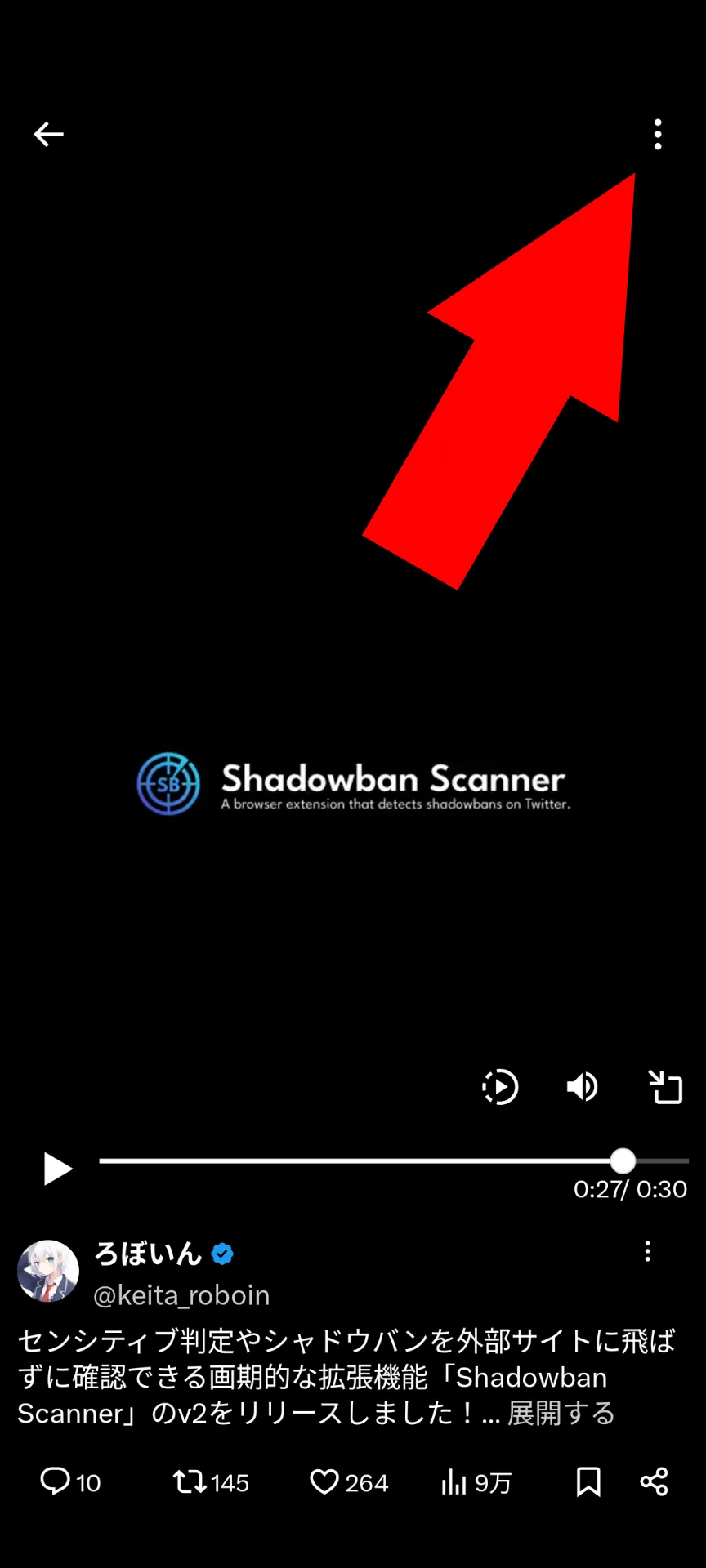
-
[次の動画を自動再生]をタップし、[有効]から[無効]に切り替えます
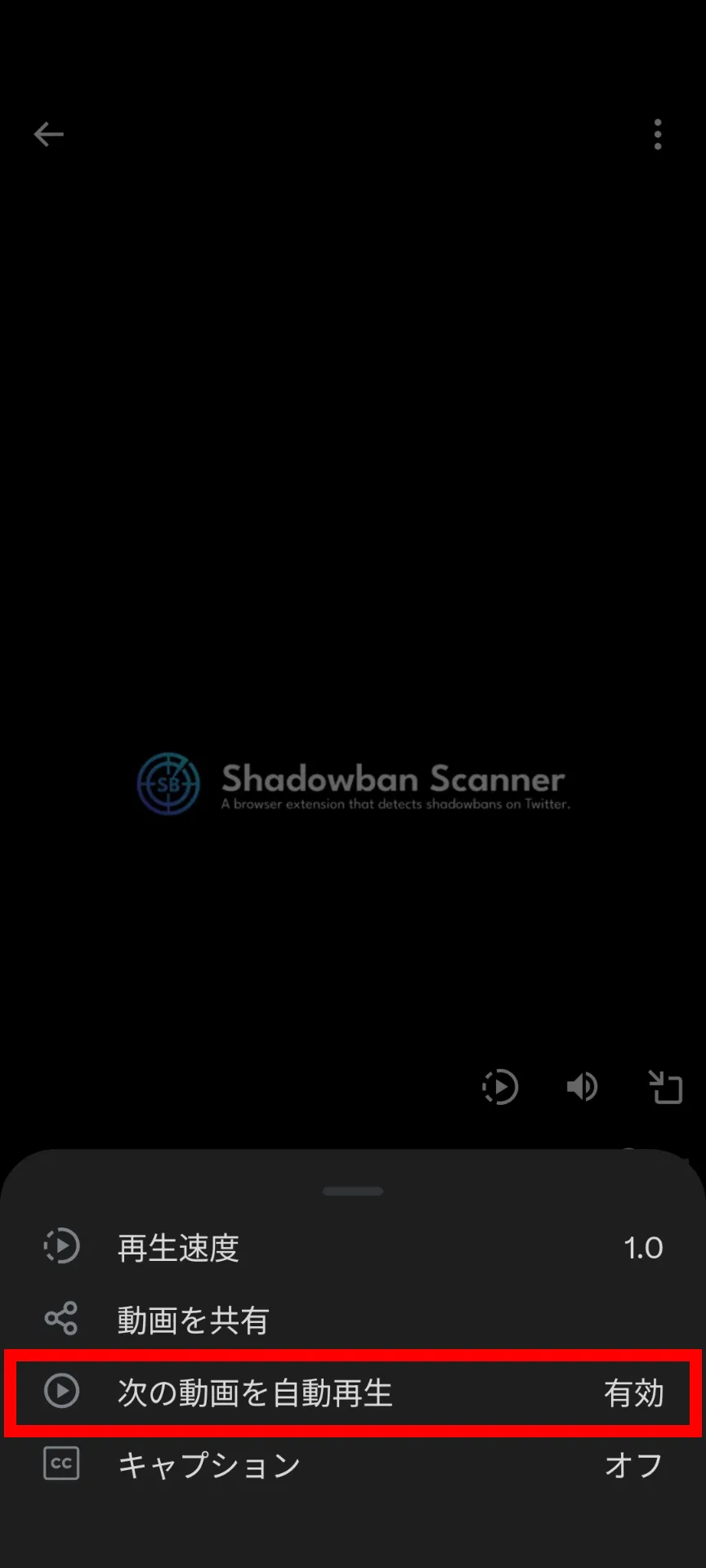
方法2:ピクチャーインピクチャーを使う
Xのアプリにはピクチャーインピクチャー(PiP)機能が実装されています。筆者はAndroidアプリにて確認していますが、おそらくiOSアプリでも同様の機能が使えると思われます。
ピクチャーインピクチャーの使用中は、同じ動画がループ再生されます。動画を再生している最中に他の動画が再生されることはありません。
ピクチャーインピクチャーを使うには、動画の再生中に右下のピクチャーインピクチャーボタンをタップします。
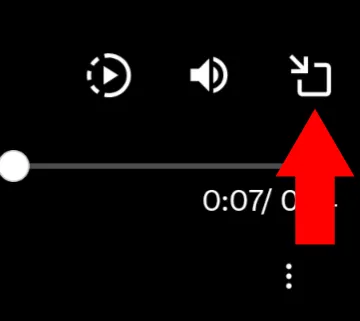
筆者の環境では、X Premium(Xの有料プラン)に加入しているアカウントでは、他のアプリと同じようなピクチャーインピクチャーが表示されました。その一方で、無料プランのアカウントでは、ピクチャーインピクチャーを使用できるものの、動画が半透明になるなどの制限がありました。
X Premiumの詳細については、こちらの記事で紹介しています。
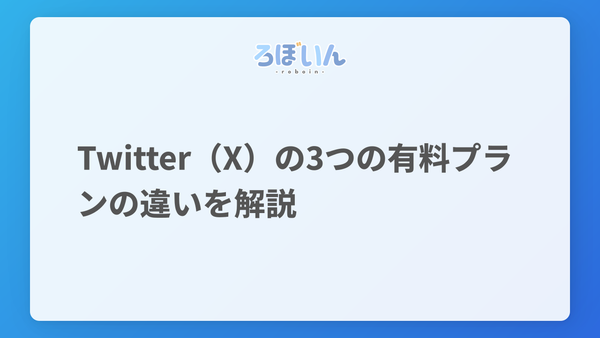
方法3:Webブラウザーを使う
もうひとつの方法は、WebブラウザーからXにアクセスすることです。Webブラウザーでは、動画の再生が終了しても次の動画が自動再生されることはありません。
将来的に仕様が変更される可能性がありますが、少なくとも記事執筆時点では、Webブラウザーを使うことで、次の動画が自動再生されるのを防げます。
WebブラウザーからXにアクセスするには、Webブラウザーで「x.com」にアクセスします。
特定の投稿や動画をWebブラウザーで開きたい場合は、Xのアプリでその投稿を開いたあと、共有ボタンからURLをコピーして、Webブラウザーに貼り付けます。
まとめ
この記事では、X(旧Twitter)で勝手に次の動画が再生されるのを防ぐ方法を2つ紹介しました。ピクチャーインピクチャーを使う方法と、Webブラウザーを使う方法です。
どちらの方法も、Xのアプリで次の動画が自動再生されるのを防げます。ぜひ試してみてください。
更新履歴
- 2024年11月20日:Android版XアプリにiOSと同様の設定項目が追加されたため記事を更新しました


.D-9n0QZF_Zc9V58.png)